BricsCAD — это программа профессионального уровня для архитектурного проектирования, предназначенная для быстрого и простого проектирования механических и строительных конструкций. Программа поддерживает множество полезных функций, таких как «Блокировка» (поиск и клонирование существующих объектов на чертеже), инструмент импорта PDF, адаптивная привязка объектов и многое другое! Вот как установить BricsCAD Shape в Linux.
Оглавление
Подписка на пробную страницу
BricsCAD для Linux не бесплатен. Вместо этого это пробное программное обеспечение, которое пользователи могут свободно оценивать. Чтобы получить доступ к программе BricsCAD в Linux, вы должны создать новую учетную запись. Чтобы начать процесс регистрации, кликните сюда чтобы перейти на сайт BricSys. Затем нажмите кнопку «Попробовать BricsCAD бесплатно», чтобы перейти на страницу загрузки.
После нажатия кнопки «попробовать» появится страница регистрации. На этой странице регистрации есть несколько различных вариантов входа в систему, таких как Facebook, Google, LinkedIn и электронная почта. Выберите один из вариантов, создайте учетную запись и войдите на сайт.
После создания учетной записи на веб-сайте BricsSys вам откроется страница загрузки. Отсюда следуйте инструкциям командной строки, чтобы BricsCAD работал на вашем компьютере с Linux.
Инструкции по установке Ubuntu / Debian

BricsCAD имеет первоклассную поддержку Ubuntu Linux через загружаемый файл пакета DEB. Чтобы загрузить пакет DEB, убедитесь, что вы вошли на веб-сайт BricsSys. Затем перейдите к страница загрузки.
Примечание: вы используете Debian Linux, а не Ubuntu? Версия BricsCAD для Ubuntu отлично работает на большинстве установок Debian Linux! Следуйте приведенным ниже инструкциям, но замените apt на apt-get.
На странице загрузки BricsCAD измените верхнее раскрывающееся меню на Linux. После этого измените второе раскрывающееся меню на «Ubuntu».
После изменения второго раскрывающегося меню на «Ubuntu» в третьем раскрывающемся меню должен быть выбран язык, на котором вы говорите. Затем нажмите кнопку «Я согласен с условиями использования». Затем нажмите зеленую кнопку «Загрузить», чтобы начать процесс загрузки.
Разрешите загрузке пакета BricsCAD DEB на ваш компьютер с Linux. Когда процесс будет завершен, откройте окно терминала, нажав Ctrl + Alt + T или Ctrl + Shift + T на клавиатуре, и используйте команду CD, чтобы переместить командную строку в каталог «Загрузки».
cd ~/Downloads
Установите пакет в систему с помощью команды dpkg.
sudo dpkg -i BricsCAD-*-amd64.deb
Когда пакет завершит установку на ваш компьютер с Linux, в терминале могут появиться сообщения об ошибках. Не беспокойся; эти ошибки легко исправить. В Ubuntu запустите команду apt install -f, и проблемы должны исчезнуть.
sudo apt install -f
У вас по-прежнему возникают проблемы после установки пакета BricsCAD DEB на ПК с Linux? Если да, следуйте этому подробному руководству о том, как исправить проблемы с зависимостями в Ubuntu.
Инструкции по установке Fedora / OpenSUSE
Для пользователей Linux доступен RPM-выпуск BricsCAD, что означает, что этот инструмент можно установить как в Fedora Linux, так и в OpenSUSE Linux. Для начала перейдите на страницу загрузки и убедитесь, что вы вошли на веб-сайт BricsSys.
На Страница загрузки BricsCAD, измените первое раскрывающееся меню на «Linux», чтобы отобразить различные варианты загрузки Linux. Затем перейдите во второе раскрывающееся меню и измените его на «Fedora, OpenSUSE». Установите флажок рядом с «Я согласен с условиями использования (обязательно)» и нажмите зеленую кнопку «Загрузить», чтобы загрузить последнюю версию BricsCAD RPM.
Скачайте RPM-файл BricsCAD на ваш ПК с Fedora или OpenSUSE Linux. После завершения процесса загрузки откройте окно терминала, нажав Ctrl + Alt + T или Ctrl + Shift + T на клавиатуре, и следуйте инструкциям командной строки ниже, чтобы запустить программу.
Fedora Linux
Чтобы установить приложение BricsCAD в Fedora Linux, начните с перемещения сеанса терминала из домашнего каталога (~) в каталог «Загрузки» с помощью приведенной ниже команды CD.
cd ~/Downloads
Внутри каталога «Downloads» запустите команду dnf install, чтобы полностью настроить пакет в Fedora Linux.
sudo dnf install BricsCAD-*.rpm
OpenSUSE Linux
Чтобы установить программу BricsCAD в OpenSUSE Linux, перейдите в каталог «Downloads» с помощью команды CD. Использование этой команды необходимо, так как пакет RPM сохраняется там.
cd ~/Downloads
Попав в каталог «Downloads», используйте программу установки zypper для загрузки пакета BricsCAD RPM в систему.
sudo zypper install BricsCAD-*.rpm
Общие инструкции по установке Linux
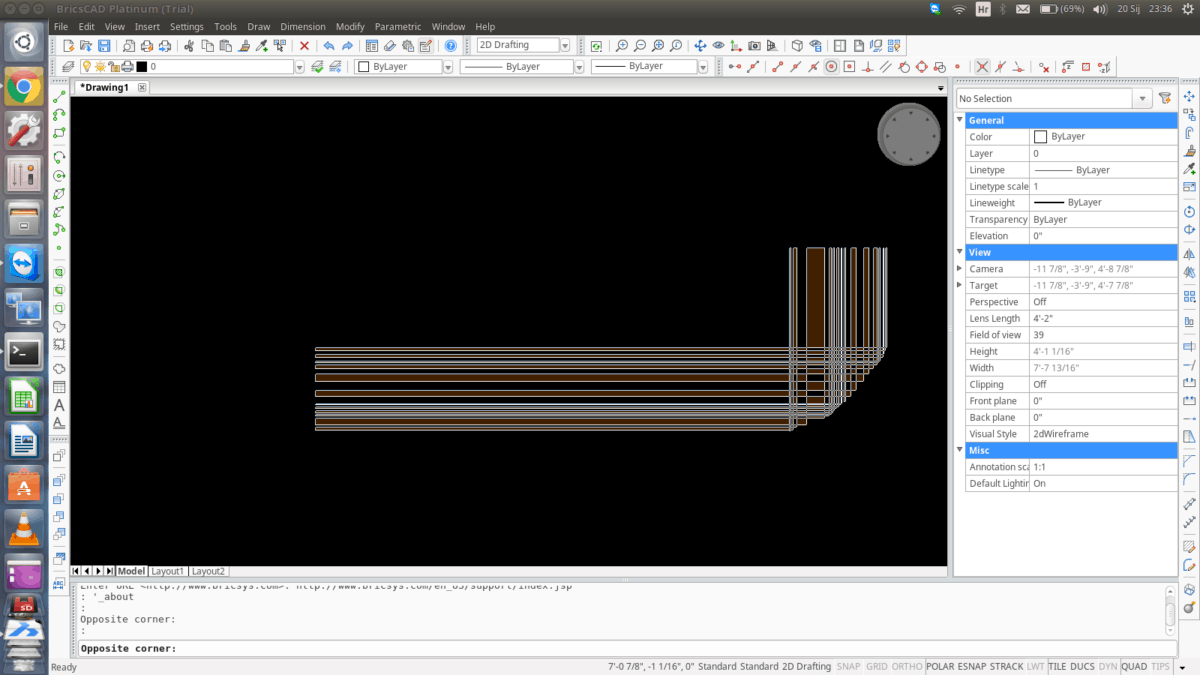
У BricsSys есть общий выпуск программы TarGZ для пользователей Linux, не использующих Fedora, OpenSUSE, Ubuntu или Debian. Чтобы получить эту версию, перейдите в BricsCAD страница загрузкии убедитесь, что вы вошли в систему. Затем найдите первое раскрывающееся меню и измените его на «Linux».
Изменив первое раскрывающееся меню на «Linux», установите второе на «Выборочная установка». Оттуда установите флажок «Я согласен с условиями использования (обязательно)» и нажмите зеленую кнопку «Загрузить», чтобы начать процесс загрузки.
Когда загрузка будет завершена, используйте команду mv, чтобы переместить файл TarGZ в ваш домашний каталог.
mv ~/Downloads/BricsCAD-*.tar.gz ~/
Создайте новую папку «bricscad» с помощью mkdir.
mkdir -p ~/bricscad
Распакуйте архив TarGZ BricsCAD с помощью команды tar.
tar xvf BricsCAD-*.tar.gz -C ~/bricscad
Запустите BricsCAD на своем ПК с Linux с помощью:
cd ~/bricscad ./bricscad.sh

